פרסומת
 אם שברת את האייפד שלך בכלא, ישנן דרכים רבות להעביר קבצים הלוך ושוב בין הטאבלט המהימן שלך למחשב שלך. עם זאת, רובם דורשים ממך לפתוח אפליקציה כלשהי בצד האייפד.
אם שברת את האייפד שלך בכלא, ישנן דרכים רבות להעביר קבצים הלוך ושוב בין הטאבלט המהימן שלך למחשב שלך. עם זאת, רובם דורשים ממך לפתוח אפליקציה כלשהי בצד האייפד.
אם אתה מוכן להשקיע מעט זמן בהכנות ראשוניות, SFTP הוא אחד המועמדים שקשה לנצח עבור העברת קבצים ב-iOS. זה מהיר, מאובטח והכי חשוב - אתה לא צריך שום דבר פתוח באייפד שלך. ודא שהאייפד והמחשב שלך נמצאים באותה רשת, ואתה מוכן ללכת.
ישנן כמה חלופות בתשלום ב-App Store שיאפשרו לך לארח שרת FTP במכשיר שלא נשבר בכלא, אך אלה באות עם מספר חסרונות. מלבד הצורך שיישומים אלה יהיו פתוחים באייפד שלך בכל עת, אינך יכול לגשת לתיקיית השורש של הטאבלט שלך.
האפליקציה בה אנו הולכים להשתמש נקראת OpenSSH. הוא משתמש ב-SFTP, גרסה מאובטחת יותר של FTP המתקשרת באמצעות SSH. תוכל למצוא מידע נוסף על הנושא במאמר הקודם שלי: מה זה SSH ואיך זה שונה מ-FTP מה זה SSH ואיך זה שונה מ-FTP [הסבר על הטכנולוגיה] קרא עוד . רוב לקוחות ה-FTP הפופולריים, כמו FileZilla, יתמכו ב-SFTP ללא בעיות.
1. התקנת OpenSSH
כדי להתקין את האפליקציה, פתח את Cydia וחפש 'OpenSSH' והתקן את האפליקציה. אם נוספו לך מקורות צד שלישי, התקן את הגרסה ממאגר Cydia/Telesphoreo.
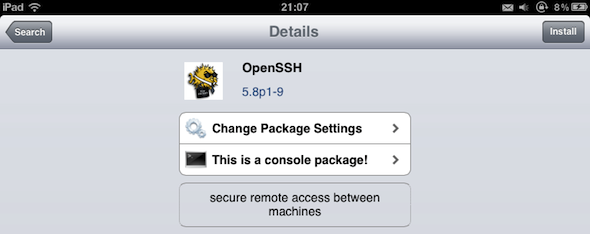
אם OpenSSH אינו בין התוצאות, עבור אל מקורות ובחר הגדרות בפינה השמאלית העליונה. שנה את סוג המשתמש ל'האקר' לעת עתה. אתה יכול לשנות זאת בחזרה לאחר התקנת OpenSSH.

OpenSSH הוא יישום שורת פקודה, אז אל תתפלאו אם לא יופיע סמל במסך הבית שלך.
2. מציאת כתובת ה-IP המקומית של האייפד שלך
כדי להתחבר לאייפד שלך, תצטרך את כתובת ה-IP המקומית. לך ל הגדרות -> Wi-Fi ובחר את חיבור האינטרנט הנוכחי שלך וחפש תחת הכותרת כתובת IP.
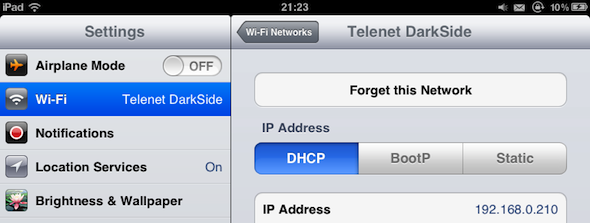
סביר להניח שזה ייראה כך: '192.168.X.XXX‘. תרשום את זה; נצטרך את זה בעוד דקה.
3. שינוי סיסמת ה-SSH של האייפד שלך
כרגע, כל אחד ברשת המקומית שלך יוכל לגשת לאייפד שלך באמצעות סיסמת השורש הראשית המוגדרת כברירת מחדל: 'אלפיני‘. משיקולי אבטחה, בואו נשנה זאת לפני שנמשיך הלאה.
במחשב שלך, פתח חלון מסוף. ב-Mac OS X, עבור אל יישומים -> כלי עזר -> מסוף. אם אתה משתמש ב-Windows, אנא התקן מֶרֶק.
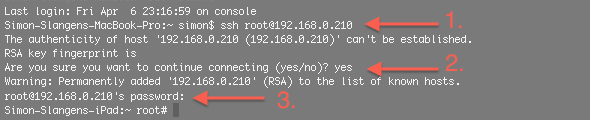
להיכנס 'ssh root@your_ip_addressעם כתובת ה-IP של ה-iPad שמצאת בשלב הקודם ולחץ על Enter. שלב זה עשוי להימשך דקה או שתיים. אל תיבהל; זמן טוב למילוי קפה. טרמינל יגיד לך שלא ניתן לקבוע את האותנטיות של המארח. זה נורמלי. להיכנס 'כן'או'y' והקש אנטר. לבסוף, Terminal יבקש ממך את הסיסמה. להיכנס 'אלפיני' והקש אנטר. אם הכל הלך כשורה, Terminal אמור להיות מחובר כעת לאייפד שלך; שימו לב לשורה האחרונה בצילום המסך שלמעלה.

עדיין במסוף, הזן 'passwd'. תתבקש פעמיים להזין את הסיסמה החדשה שלך. תבחר בחכמה. למישהו שיש לו גישה לרשת המקומית שלך ולסיסמת OpenSSH שלך תהיה גישה לכל הקבצים שנמצאים באייפד שלך. אתה יכול לשנות את הסיסמה של חשבון המשתמש שלך ב-iPad (בניגוד לשורש ה-iPad המאסטר ששינינו למעלה) על ידי הזנת 'passwd נייד"וחזרה על ההליך.
עם זה, אבטחת את ה-iPad שלך עבור SSH. זכור, אתה צריך לעשות זאת רק פעם אחת. בכל הפעמים הבאות, אתה יכול פשוט להתחבר לאייפד שלך כמו שנעשה בשלב הבא.
התחבר לאייפד שלך
באמצעות תוכנית FTP (תומכת SFTP) לבחירתך, כעת תוכל להתחבר לאייפד מהמחשב שלך. FileZilla (חוצה פלטפורמות) או סייברדאק (Mac) הן שתי אפשרויות. להשראה נוספת, עיין במאמר של ג'פרי ת'ורנה 8 לקוחות FTP בחינם עבור Mac 8 לקוחות FTP בחינם עבור Mac קרא עוד , או של מאט סמית' שלושת לקוחות ה-FTP החינמיים הטובים ביותר עבור Windows 3 לקוחות ה-FTP החינמיים הטובים ביותר עבור WindowsFTP היא שיטת שיתוף קבצים שימושית ושיטת המעבר להעלאת קבצים למארח אתרים. להלן לקוחות ה-FTP הטובים ביותר שתוכלו לתפוס בחינם. קרא עוד . בצילומי מסך אלה אשתמש ב- Cyberduck, אבל העיקרון הכללי נשאר זהה.
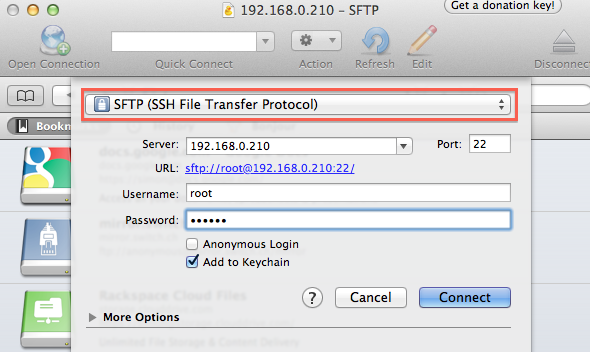
צור קשר חדש. ודא שאתה בוחר ב-SFTP או SSH File Transfer Protocol, אחרת זה לא יעבוד. השתמש בכתובת ה-IP של ה-iPad שלך ככתובת השרת, 'שורש' בתור שם משתמש והסיסמה שיצרת בעבר. אם עדיין לא שינית את הסיסמה: ברירת המחדל של סיסמת הבסיס הראשי היא 'אלפיני‘.
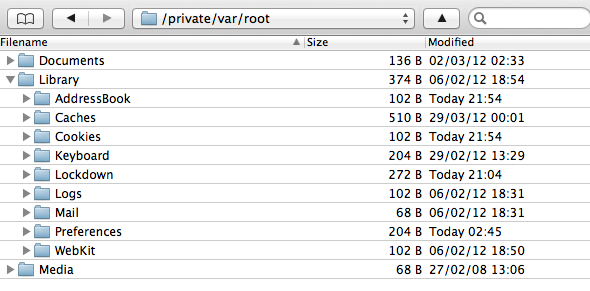
הנה לך. כעת אתה מחובר לאייפד שלך באמצעות FTP. שים לב כיצד תיקיית השורש אינה תיקיית 'שורש' במובן המסורתי. יש עדיין שתי תיקיות אב. אתה יכול ללכת לתיקיה העליונה בפועל, וגם לתיקיות צאצא.
האם היו לך בעיות עם המדריך הזה? האם אתה מכיר עוד טריקים מגניבים הקשורים ל-iOS-FTP? תן לנו לשמוע ממך בתגובות למטה!
קרדיט תמונה: nokhoog_buchachon / FreeDigitalPhotos
אני סופר וסטודנט למדעי המחשב מבלגיה. אתה תמיד יכול לעשות לי טובה עם רעיון טוב למאמר, המלצת ספר או רעיון למתכון.